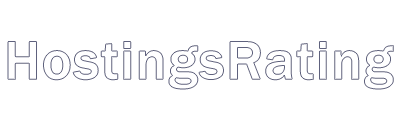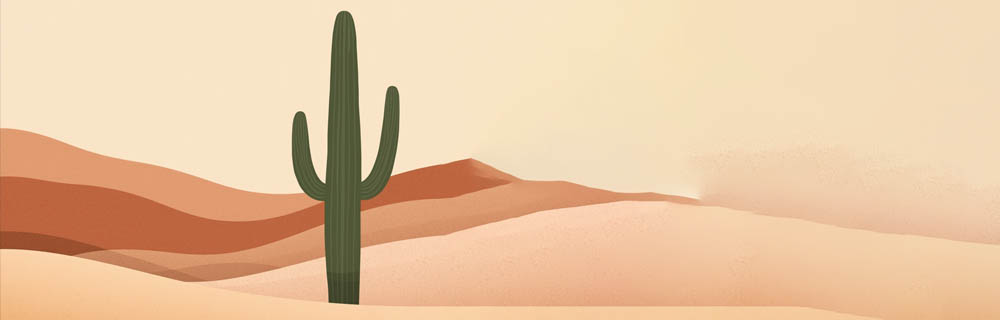Перед тем как приступить к установке WordPress на сервер ISPServer, важно убедиться, что у вас есть доступ к панели управления и все необходимые компоненты для работы. ISPServer предоставляет удобный интерфейс, который позволяет управлять хостингом и устанавливать приложения с минимальными усилиями.
Первое, что необходимо сделать, это убедиться, что у вас установлены все зависимости. WordPress требует веб-сервер, базу данных и интерпретатор PHP. Наиболее распространённые конфигурации включают в себя использование Apache или Nginx в качестве веб-сервера, MySQL или MariaDB для базы данных и PHP версии не ниже 7.4.
Если у вас уже есть рабочий сервер с установленной операционной системой, то следующим шагом будет установка необходимых пакетов. В ISPServer вы можете использовать встроенный менеджер пакетов для установки нужных компонентов через терминал или с помощью графического интерфейса. Если вы предпочитаете командную строку, убедитесь, что у вас есть права администратора для установки программного обеспечения.
После того как вы удостоверились, что все зависимости установлены, необходимо настроить базу данных для WordPress. Это делается через панель управления ISPServer. Создайте новую базу данных и пользователя с соответствующими правами доступа. Запомните имя базы данных, имя пользователя и пароль, так как они понадобятся при установке WordPress.
Теперь можно перейти к загрузке WordPress. Скачайте последнюю стабильную версию с официального сайта. Для этого можно использовать команду wget в терминале, или сделать это через панель управления, загружая архив. После загрузки распакуйте архив в директорию, где будет располагаться ваш сайт, например, в папку /var/www/html/wordpress.
На следующем этапе вам необходимо настроить файл конфигурации WordPress. Перейдите в директорию с загруженным WordPress и найдите файл wp-config-sample.php. Переименуйте его в wp-config.php и откройте для редактирования. В этом файле нужно внести данные о базе данных, которые вы создали ранее. Обратите внимание на параметры DB_NAME, DB_USER и DB_PASSWORD.
Кроме того, важно задать уникальный ключ безопасности, который также находится в этом файле. Вы можете сгенерировать ключи на сайте, предоставляющем такие инструменты. Это повысит безопасность вашего сайта и защитит его от несанкционированного доступа.
Когда файл конфигурации настроен, можно переходить к установке через веб-интерфейс. Откройте браузер и введите адрес вашего сайта, где вы установили WordPress. Вы должны увидеть экран установки, где вам предложат выбрать язык и ввести некоторые данные о сайте, такие как название, имя пользователя и пароль администратора.
После завершения всех этапов установки, WordPress создаст необходимые таблицы в вашей базе данных и выведет сообщение об успешной установке. Теперь вы можете войти в административную панель вашего нового сайта и начать его настройку.
После установки WordPress на сервер ISPServer, следующим важным этапом будет выбор и установка тем и плагинов. Темы определяют внешний вид вашего сайта, а плагины — его функциональность. В панели управления WordPress вы можете легко просматривать доступные темы и плагины, устанавливать их и настраивать под свои нужды.
Рекомендуется обратить внимание на плагины для оптимизации SEO, безопасности, кеширования и резервного копирования. Например, Yoast SEO поможет вам улучшить видимость сайта в поисковых системах, а плагин безопасности, такой как Wordfence, защитит ваш сайт от угроз.
Не забывайте также про регулярные обновления как самого WordPress, так и установленных плагинов и тем. Это позволит поддерживать сайт в актуальном состоянии и минимизировать риски безопасности.
После успешной установки и настройки WordPress необходимо следить за состоянием сайта. В ISPServer есть инструменты для мониторинга производительности и использования ресурсов. Регулярно проверяйте логи сервера на наличие ошибок, а также следите за доступностью вашего сайта.
Важно также проводить плановые резервные копии сайта. Это позволит восстановить его в случае непредвиденных ситуаций, таких как сбой оборудования или атака злоумышленников. Использование плагинов для резервного копирования может значительно упростить этот процесс.
В завершение, установка WordPress на ISPServer — это процесс, который требует внимания к деталям и понимания основных компонентов. Следуя приведённым шагам, вы сможете создать стабильный и безопасный сайт, который будет удовлетворять ваши потребности.
Установка WordPress на платформу ISPServer — это процесс, который требует внимательного подхода и понимания некоторых ключевых аспектов. ISPServer предоставляет удобные инструменты для быстрого развертывания сайтов на базе WordPress, что делает его популярным выбором среди пользователей. Чтобы успешно установить WordPress, необходимо учесть системные требования и настройки сервера, которые помогут избежать возможных проблем в работе сайта.
Первоначально, важно убедиться, что ваш хостинг на ISPServer поддерживает PHP и MySQL, так как эти технологии являются основными для работы WordPress. В большинстве случаев, ISPServer уже имеет все необходимые компоненты, однако стоит проверить их версии. Рекомендуется использовать PHP версии не ниже 7.4 и MySQL версии 5.7 или выше. Это обеспечит стабильную работу вашего сайта и его безопасность.
Следующим шагом является создание базы данных для WordPress. В ISPServer это можно сделать через панель управления. После этого нужно скачать последнюю версию WordPress с официального сайта. Убедитесь, что вы загружаете архив с актуальной версией, так как это позволит избежать уязвимостей и обеспечит доступ к последним функциям платформы.
Когда все подготовлено, необходимо распаковать загруженный архив и загрузить файлы на сервер. Для этого можно воспользоваться FTP-клиентом или встроенными средствами ISPServer. Важно разместить файлы в правильной директории, чтобы они были доступны по вашему доменному имени.
После загрузки файлов, перейдите в браузере на адрес вашего сайта. Система предложит вам пройти через процесс установки, где вам нужно будет указать данные для подключения к базе данных, а также создать учетную запись администратора. Этот этап критически важен, так как правильные данные подключения обеспечивают корректную работу вашего сайта.
После завершения установки WordPress на ISPServer, вы получите доступ к панели управления, где сможете настраивать внешний вид, устанавливать плагины и создавать контент. Важно помнить, что регулярное обновление системы и её компонентов поможет поддерживать безопасность вашего сайта. Более подробные инструкции и советы по установке WordPress можно найти на специализированных ресурсах, таких как , что обеспечит вам доступ к актуальной информации и рекомендациям.
Таким образом, установка WordPress на ISPServer — это достаточно простой процесс, который можно выполнить даже новичку, следуя пошаговым инструкциям. Важно помнить о системных требованиях и безопасности, чтобы ваш сайт работал надежно и эффективно.